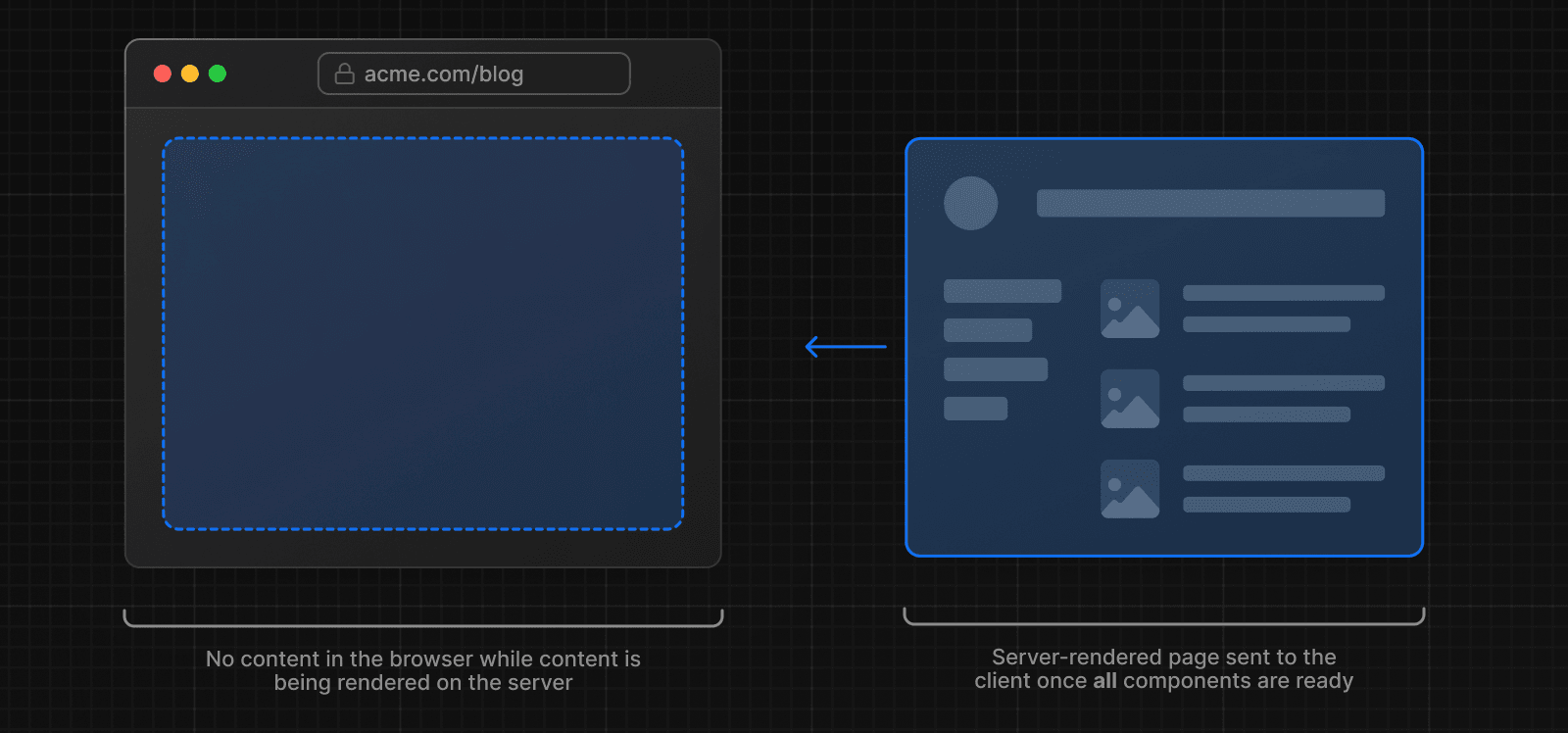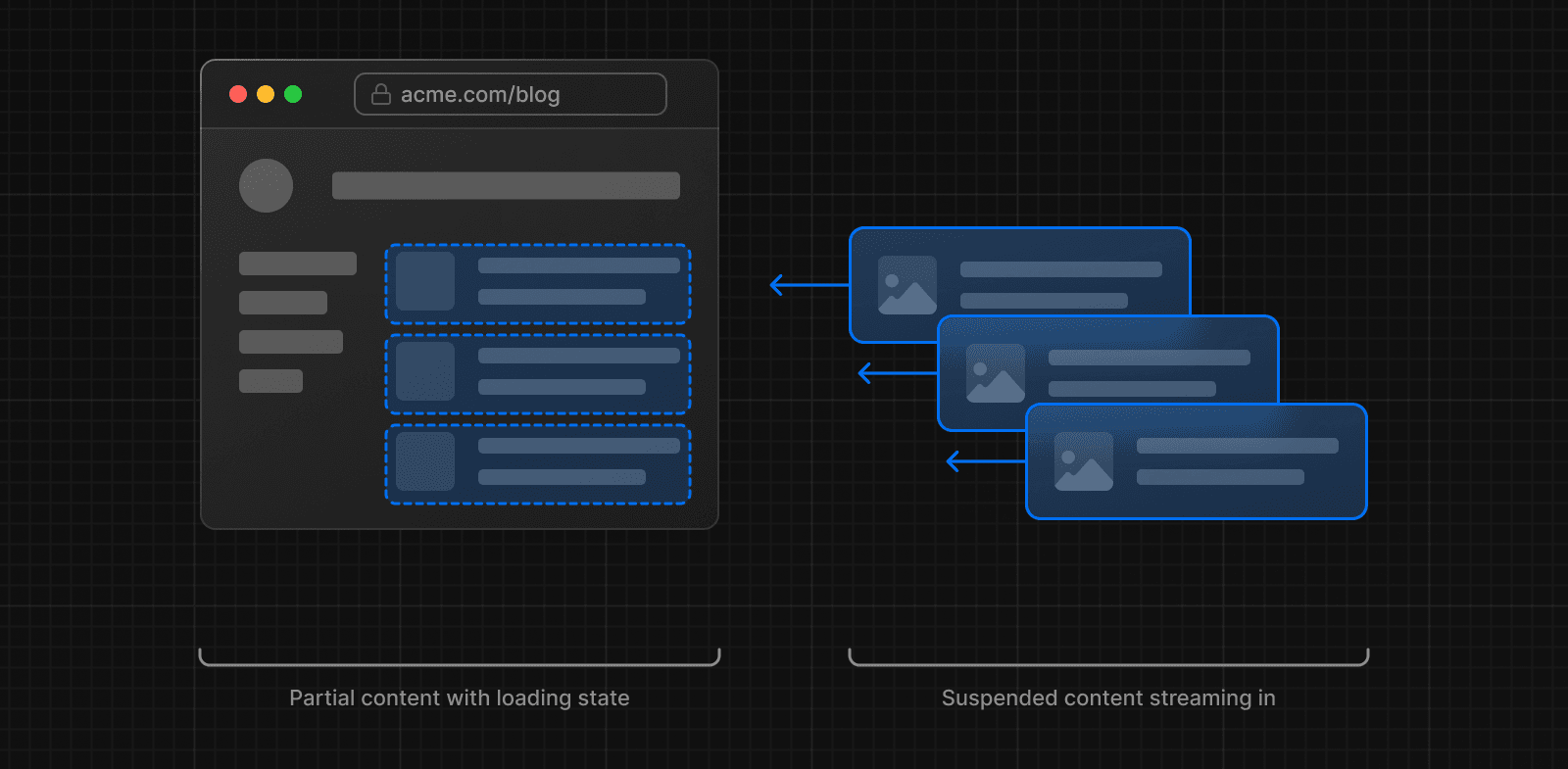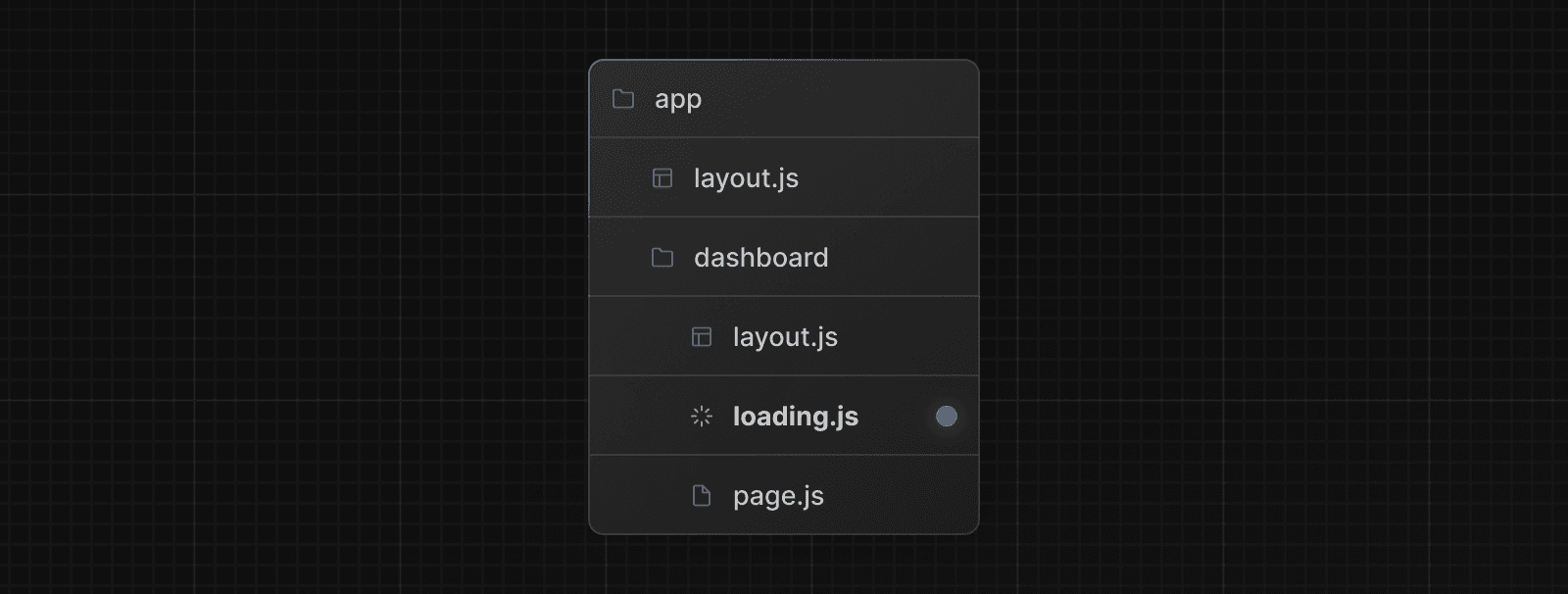Linking und Navigation
In Next.js werden Routen standardmäßig auf dem Server gerendert. Das bedeutet oft, dass der Client auf eine Serverantwort warten muss, bevor eine neue Route angezeigt werden kann. Next.js bietet integrierte Funktionen für Prefetching, Streaming und clientseitige Übergänge, die sicherstellen, dass die Navigation schnell und reaktionsschnell bleibt.
Diese Anleitung erklärt, wie Navigation in Next.js funktioniert und wie Sie sie für dynamische Routen und langsame Netzwerke optimieren können.
Wie Navigation funktioniert
Um zu verstehen, wie Navigation in Next.js funktioniert, ist es hilfreich, die folgenden Konzepte zu kennen:
Server-Rendering
In Next.js sind Layouts und Seiten standardmäßig React Server Components. Bei der ersten und nachfolgenden Navigation wird die Server Component Payload auf dem Server generiert, bevor sie an den Client gesendet wird.
Es gibt zwei Arten von Server-Rendering, abhängig davon, wann es stattfindet:
- Statisches Rendering (oder Prerendering): Erfolgt zur Build-Zeit oder während der Revalidierung und das Ergebnis wird gecached.
- Dynamisches Rendering: Erfolgt zur Laufzeit als Antwort auf eine Client-Anfrage.
Der Nachteil des Server-Renderings ist, dass der Client auf die Serverantwort warten muss, bevor die neue Route angezeigt werden kann. Next.js adressiert diese Verzögerung durch Prefetching von Routen, die der Benutzer wahrscheinlich besuchen wird, und durch clientseitige Übergänge.
Gut zu wissen: HTML wird auch für den ersten Besuch generiert.
Prefetching
Prefetching ist der Prozess, eine Route im Hintergrund zu laden, bevor der Benutzer zu ihr navigiert. Dadurch fühlt sich die Navigation zwischen Routen in Ihrer Anwendung sofort an, denn wenn der Benutzer auf einen Link klickt, sind die Daten zum Rendern der nächsten Route bereits clientseitig verfügbar.
Next.js prefetcht automatisch Routen, die mit der <Link>-Komponente verknüpft sind, wenn sie in den sichtbaren Bereich des Benutzers gelangen.
import Link from 'next/link'
export default function Layout({ children }: { children: React.ReactNode }) {
return (
<html>
<body>
<nav>
{/* Wird geprefetched, wenn der Link gehovered wird oder in den Viewport eintritt */}
<Link href="/blog">Blog</Link>
{/* Kein Prefetching */}
<a href="/contact">Kontakt</a>
</nav>
{children}
</body>
</html>
)
}import Link from 'next/link'
export default function Layout() {
return (
<html>
<body>
<nav>
{/* Wird geprefetched, wenn der Link gehovered wird oder in den Viewport eintritt */}
<Link href="/blog">Blog</Link>
{/* Kein Prefetching */}
<a href="/contact">Kontakt</a>
</nav>
{children}
</body>
</html>
)
}Wie viel von der Route geprefetcht wird, hängt davon ab, ob sie statisch oder dynamisch ist:
- Statische Route: Die gesamte Route wird geprefetcht.
- Dynamische Route: Prefetching wird übersprungen oder die Route wird teilweise geprefetcht, wenn
loading.tsxvorhanden ist.
Durch das Überspringen oder teilweise Prefetchen dynamischer Routen vermeidet Next.js unnötige Arbeit auf dem Server für Routen, die der Benutzer möglicherweise nie besucht. Allerdings kann das Warten auf eine Serverantwort vor der Navigation den Eindruck erwecken, dass die App nicht reagiert.
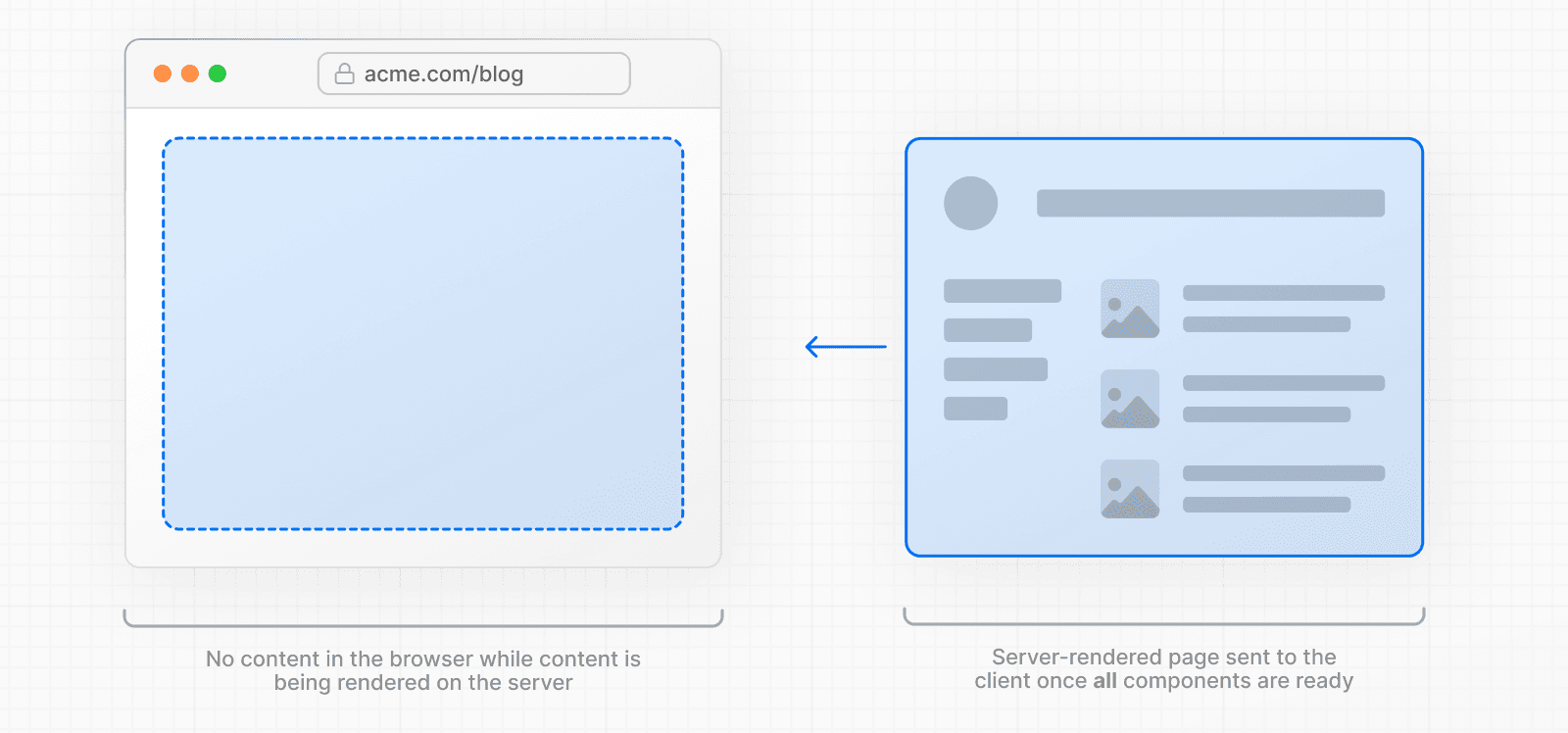
Um das Navigationserlebnis für dynamische Routen zu verbessern, können Sie Streaming verwenden.
Streaming
Streaming ermöglicht es dem Server, Teile einer dynamischen Route sofort an den Client zu senden, sobald sie bereit sind, anstatt auf das vollständige Rendering der Route zu warten. Das bedeutet, dass Benutzer etwas früher sehen, selbst wenn Teile der Seite noch laden.
Für dynamische Routen bedeutet dies, dass sie teilweise geprefetcht werden können. Das heißt, gemeinsame Layouts und Lade-Skelette können im Voraus angefordert werden.
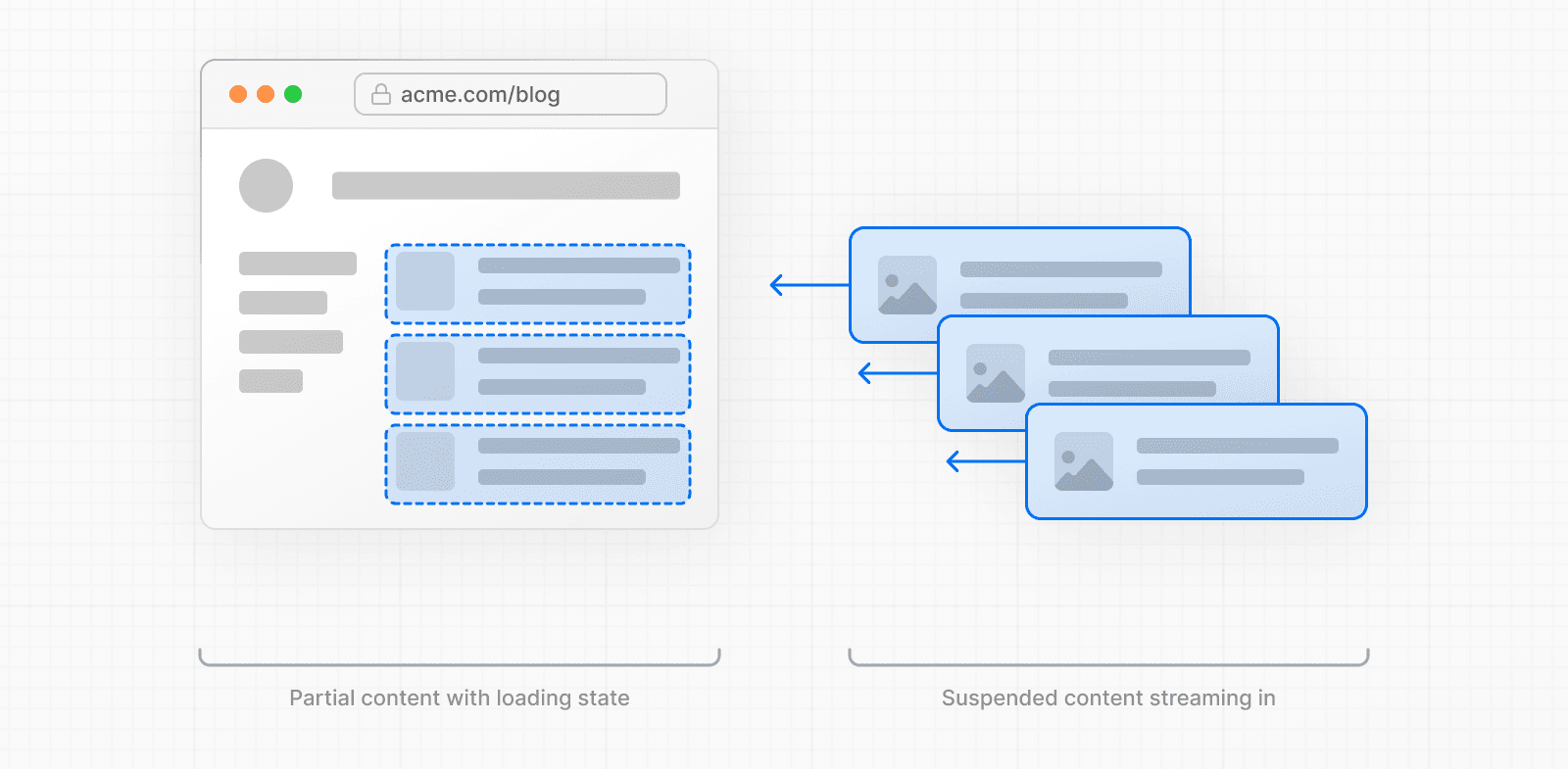
Um Streaming zu nutzen, erstellen Sie eine loading.tsx in Ihrem Routen-Ordner:
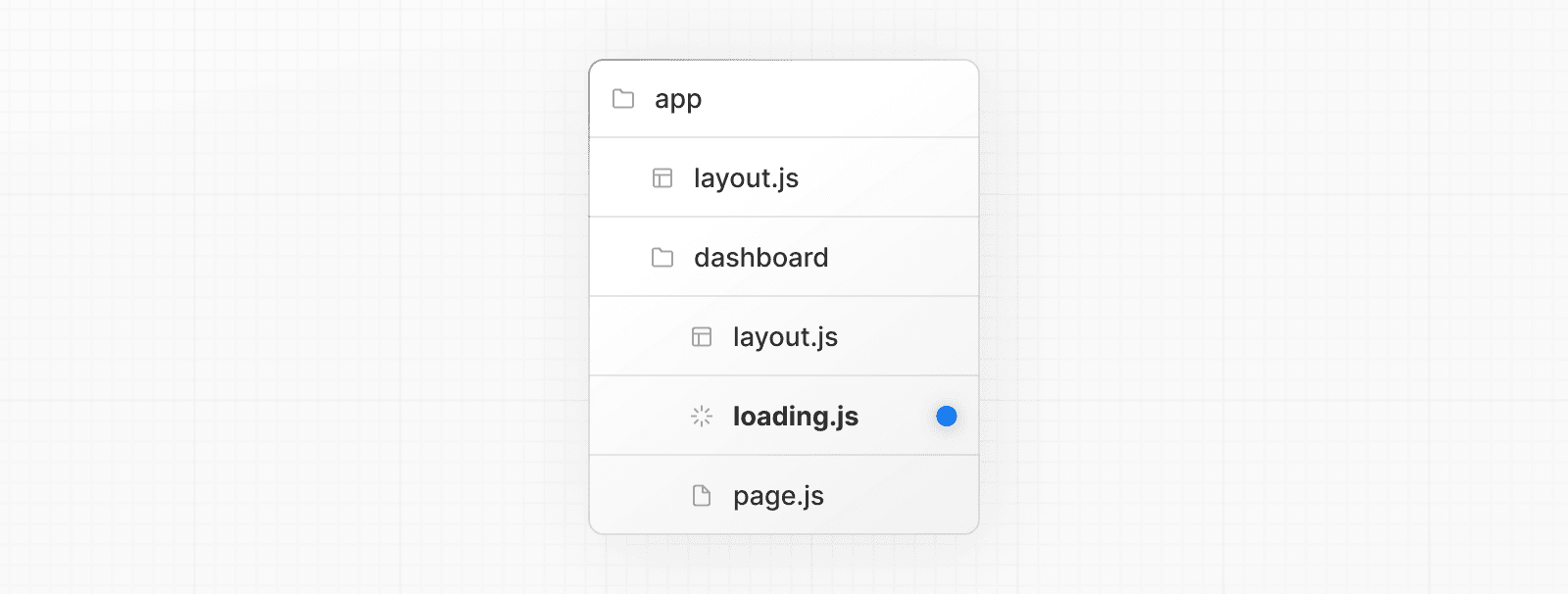
export default function Loading() {
// Fallback-UI, das angezeigt wird, während die Route lädt.
return <LoadingSkeleton />
}export default function Loading() {
// Fallback-UI, das angezeigt wird, während die Route lädt.
return <LoadingSkeleton />
}Intern umschließt Next.js automatisch den Inhalt von page.tsx in einer <Suspense>-Grenze. Das geprefetchte Fallback-UI wird angezeigt, während die Route lädt, und durch den tatsächlichen Inhalt ersetzt, sobald dieser bereit ist.
Gut zu wissen: Sie können auch
<Suspense>verwenden, um Lade-UI für verschachtelte Komponenten zu erstellen.
Vorteile von loading.tsx:
- Sofortige Navigation und visuelles Feedback für den Benutzer.
- Gemeinsame Layouts bleiben interaktiv und die Navigation ist unterbrechbar.
- Verbesserte Core Web Vitals: TTFB, FCP und TTI.
Um das Navigationserlebnis weiter zu verbessern, führt Next.js einen clientseitigen Übergang mit der <Link>-Komponente durch.
Clientseitige Übergänge
Traditionell löst die Navigation zu einer serverseitig gerenderten Seite einen vollständigen Seitenladevorgang aus. Dadurch wird der Zustand gelöscht, die Scroll-Position zurückgesetzt und die Interaktivität blockiert.
Next.js vermeidet dies mit clientseitigen Übergängen über die <Link>-Komponente. Anstatt die Seite neu zu laden, wird der Inhalt dynamisch aktualisiert, indem:
- Gemeinsame Layouts und UI beibehalten werden.
- Die aktuelle Seite durch den geprefetchten Ladezustand oder eine neue Seite ersetzt wird, falls verfügbar.
Clientseitige Übergänge sind der Grund, warum sich serverseitig gerenderte Apps wie clientseitig gerenderte Apps anfühlen. In Kombination mit Prefetching und Streaming ermöglichen sie schnelle Übergänge, sogar für dynamische Routen.
Was kann Übergänge verlangsamen?
Diese Next.js-Optimierungen machen die Navigation schnell und reaktionsschnell. Unter bestimmten Bedingungen können Übergänge jedoch immer noch langsam wirken. Hier sind einige häufige Ursachen und wie Sie die Benutzererfahrung verbessern können:
Dynamische Routen ohne loading.tsx
Bei der Navigation zu einer dynamischen Route muss der Client auf die Serverantwort warten, bevor das Ergebnis angezeigt wird. Das kann den Eindruck erwecken, dass die App nicht reagiert.
Wir empfehlen, loading.tsx zu dynamischen Routen hinzuzufügen, um teilweises Prefetching zu ermöglichen, sofortige Navigation auszulösen und eine Lade-UI anzuzeigen, während die Route gerendert wird.
export default function Loading() {
return <LoadingSkeleton />
}export default function Loading() {
return <LoadingSkeleton />
}Gut zu wissen: Im Entwicklungsmodus können Sie die Next.js Devtools verwenden, um zu identifizieren, ob die Route statisch oder dynamisch ist. Siehe
devIndicatorsfür mehr Informationen.
Dynamische Segmente ohne generateStaticParams
Wenn ein dynamisches Segment prerendert werden könnte, aber nicht ist, weil generateStaticParams fehlt, fällt die Route auf dynamisches Rendering zur Laufzeit zurück.
Stellen Sie sicher, dass die Route zur Build-Zeit statisch generiert wird, indem Sie generateStaticParams hinzufügen:
export async function generateStaticParams() {
const posts = await fetch('https://.../posts').then((res) => res.json())
return posts.map((post) => ({
slug: post.slug,
}))
}
export default async function Page({
params,
}: {
params: Promise<{ slug: string }>
}) {
const { slug } = await params
// ...
}export async function generateStaticParams() {
const posts = await fetch('https://.../posts').then((res) => res.json())
return posts.map((post) => ({
slug: post.slug,
}))
export default async function Page({ params }) {
const { slug } = await params
// ...
}Langsame Netzwerke
In langsamen oder instabilen Netzwerken kann das Prefetching möglicherweise nicht abgeschlossen werden, bevor der Benutzer auf einen Link klickt. Dies kann sowohl statische als auch dynamische Routen betreffen. In diesen Fällen erscheint das loading.js-Fallback möglicherweise nicht sofort, weil es noch nicht geprefetcht wurde.
Um die wahrgenommene Leistung zu verbessern, können Sie den useLinkStatus-Hook verwenden, um dem Benutzer während eines Übergangs Inline-Feedback anzuzeigen (wie Spinner oder Text-Glimmer auf dem Link).
'use client'
import { useLinkStatus } from 'next/link'
export default function LoadingIndicator() {
const { pending } = useLinkStatus()
return pending ? (
<div role="status" aria-label="Loading" className="spinner" />
) : null
}'use client'
import { useLinkStatus } from 'next/link'
export default function LoadingIndicator() {
const { pending } = useLinkStatus()
return pending ? (
<div role="status" aria-label="Loading" className="spinner" />
) : null
}Sie können den Lade-Indikator "debouncen", indem Sie eine anfängliche Animationsverzögerung (z.B. 100ms) hinzufügen und die Animation als unsichtbar starten (z.B. opacity: 0). Das bedeutet, dass der Lade-Indikator nur angezeigt wird, wenn die Navigation länger dauert als die angegebene Verzögerung.
.spinner {
/* ... */
opacity: 0;
animation:
fadeIn 500ms 100ms forwards,
rotate 1s linear infinite;
}
@keyframes fadeIn {
from {
opacity: 0;
}
to {
opacity: 1;
}
}
@keyframes rotate {
to {
transform: rotate(360deg);
}
}Gut zu wissen: Sie können andere Feedback-Muster wie eine Fortschrittsleiste verwenden. Ein Beispiel finden Sie hier.
Deaktivieren von Prefetching
Sie können Prefetching deaktivieren, indem Sie die prefetch-Prop der <Link>-Komponente auf false setzen. Dies ist nützlich, um unnötige Ressourcennutzung beim Rendern großer Link-Listen (z.B. eine unendliche Scroll-Tabelle) zu vermeiden.
<Link prefetch={false} href="/blog">
Blog
</Link>Allerdings hat das Deaktivieren von Prefetching Nachteile:
- Statische Routen werden erst abgerufen, wenn der Benutzer auf den Link klickt.
- Dynamische Routen müssen zuerst auf dem Server gerendert werden, bevor der Client zu ihnen navigieren kann.
Um die Ressourcennutzung zu reduzieren, ohne Prefetching vollständig zu deaktivieren, können Sie Prefetching nur beim Hover durchführen. Dies beschränkt das Prefetching auf Routen, die der Benutzer wahrscheinlicher besuchen wird, anstatt auf alle Links im sichtbaren Bereich.
'use client'
import Link from 'next/link'
import { useState } from 'react'
function HoverPrefetchLink({
href,
children,
}: {
href: string
children: React.ReactNode
}) {
const [active, setActive] = useState(false)
return (
<Link
href={href}
prefetch={active ? null : false}
onMouseEnter={() => setActive(true)}
>
{children}
</Link>
)
}'use client'
import Link from 'next/link'
import { useState } from 'react'
function HoverPrefetchLink({ href, children }) {
const [active, setActive] = useState(false)
return (
<Link
href={href}
prefetch={active ? null : false}
onMouseEnter={() => setActive(true)}
>
{children}
</Link>
)
}Hydration nicht abgeschlossen
<Link> ist eine Client-Komponente und muss hydratisiert werden, bevor sie Routen prefetchen kann. Beim ersten Besuch können große JavaScript-Bundles die Hydration verzögern, wodurch das Prefetching nicht sofort starten kann.
React mildert dies mit Selective Hydration und Sie können dies weiter verbessern durch:
- Verwendung des
@next/bundle-analyzer-Plugins, um große Abhängigkeiten zu identifizieren und zu entfernen. - Verschieben von Logik vom Client auf den Server, wo möglich. Siehe die Server- und Client-Komponenten-Dokumentation für Anleitungen.
Beispiele
Native History API
Next.js ermöglicht es Ihnen, die nativen Methoden window.history.pushState und window.history.replaceState zu verwenden, um den Browserverlauf zu aktualisieren, ohne die Seite neu zu laden.
pushState und replaceState-Aufrufe integrieren sich in den Next.js-Router, sodass Sie mit usePathname und useSearchParams synchronisiert werden können.
window.history.pushState
Verwenden Sie es, um einen neuen Eintrag zum Browserverlauf hinzuzufügen. Der Benutzer kann zum vorherigen Zustand zurücknavigieren. Zum Beispiel, um eine Produktliste zu sortieren:
'use client'
import { useSearchParams } from 'next/navigation'
export default function SortProducts() {
const searchParams = useSearchParams()
function updateSorting(sortOrder: string) {
const params = new URLSearchParams(searchParams.toString())
params.set('sort', sortOrder)
window.history.pushState(null, '', `?${params.toString()}`)
}
return (
<>
<button onClick={() => updateSorting('asc')}>Aufsteigend sortieren</button>
<button onClick={() => updateSorting('desc')}>Absteigend sortieren</button>
</>
)
}'use client'
import { useSearchParams } from 'next/navigation'
export default function SortProducts() {
const searchParams = useSearchParams()
function updateSorting(sortOrder) {
const params = new URLSearchParams(searchParams.toString())
params.set('sort', sortOrder)
window.history.pushState(null, '', `?${params.toString()}`)
}
return (
<>
<button onClick={() => updateSorting('asc')}>Aufsteigend sortieren</button>
<button onClick={() => updateSorting('desc')}>Absteigend sortieren</button>
</>
)
}window.history.replaceState
Verwenden Sie diese Methode, um den aktuellen Eintrag im Browser-Verlauf (History-Stack) zu ersetzen. Der Benutzer kann nicht zum vorherigen Zustand zurücknavigieren. Beispielsweise, um die Sprache der Anwendung zu wechseln:
'use client'
import { usePathname } from 'next/navigation'
export function LocaleSwitcher() {
const pathname = usePathname()
function switchLocale(locale: string) {
// z.B. '/en/about' oder '/fr/contact'
const newPath = `/${locale}${pathname}`
window.history.replaceState(null, '', newPath)
}
return (
<>
<button onClick={() => switchLocale('en')}>English</button>
<button onClick={() => switchLocale('fr')}>French</button>
</>
)
}'use client'
import { usePathname } from 'next/navigation'
export function LocaleSwitcher() {
const pathname = usePathname()
function switchLocale(locale) {
// z.B. '/en/about' oder '/fr/contact'
const newPath = `/${locale}${pathname}`
window.history.replaceState(null, '', newPath)
}
return (
<>
<button onClick={() => switchLocale('en')}>English</button>
<button onClick={() => switchLocale('fr')}>French</button>
</>
)
}